从零开始玩转MCP:手把手教你使用 MCP Server 快速搭建专属MCP Client
MCP实战:MCP Server + MCP Client 实现一个功能强大的 AI Agent
盘点 9 个 数据库MCP:Supabase、Neon、PostgreSQL、SQLite、MongoDB、MindsDB
MCP是一个开放标准,能够让开发者在他们的数据源和AI工具之间建立安全的双向连接,就像USB-C为AI应用提供了标准化的连接方式。目前MCP也属于是热门的AI基础设施资源,优点也提到过可以让AI模型直接访问外部数据源和工具,具有丰富的应用场景。
今天苏米就手把手教大家如何使用Cherry Studio+MCP搭建一个能够直接访问本地数据库的AI助手,里面也有涉及到SQLite和MySQL两种数据库的配置,可以带大家快速的了解和认识MCP这个平台的强大数据访问能力。
另外最近gemini的免费羊毛大家也顺便安排上:
手把手教你使用 Gemini 2.5 Pro 免费 API搭建本地知识库,一键接入 Gemini!
Cherry Studio安装与配置
1. 下载安装Cherry Studio
首先我们需要安装Cherry Studio这个神器。
傻瓜式安装即可,从官网页面下载并安装应用程序,安装完成后就可以开始创建自定义AI助手。
2. 配置大模型服务
接下来我们要做的就是配置大模型服务。这里苏米推荐使用免费的Gemini 2.5 Pro,每天免费50000次调用,完全够用。
配置步骤:
-
获取Gemini API Key
-
在Cherry Studio中添加模型配置
-
测试连接是否正常
复制key,然后填充到Cherry Studio中即可,接下来我们发送个消息测试一下连接。
配置SQLite数据库MCP Server
1. 获取MCP Server代码
MCP使开发者能够通过MCP服务器暴露他们的数据,或者开发连接到这些服务器的AI应用程序(称为MCP客户端)。
对于SQLite数据库,我们使用官方推荐的MCP Server:https://modelcontextprotocol.io/examples
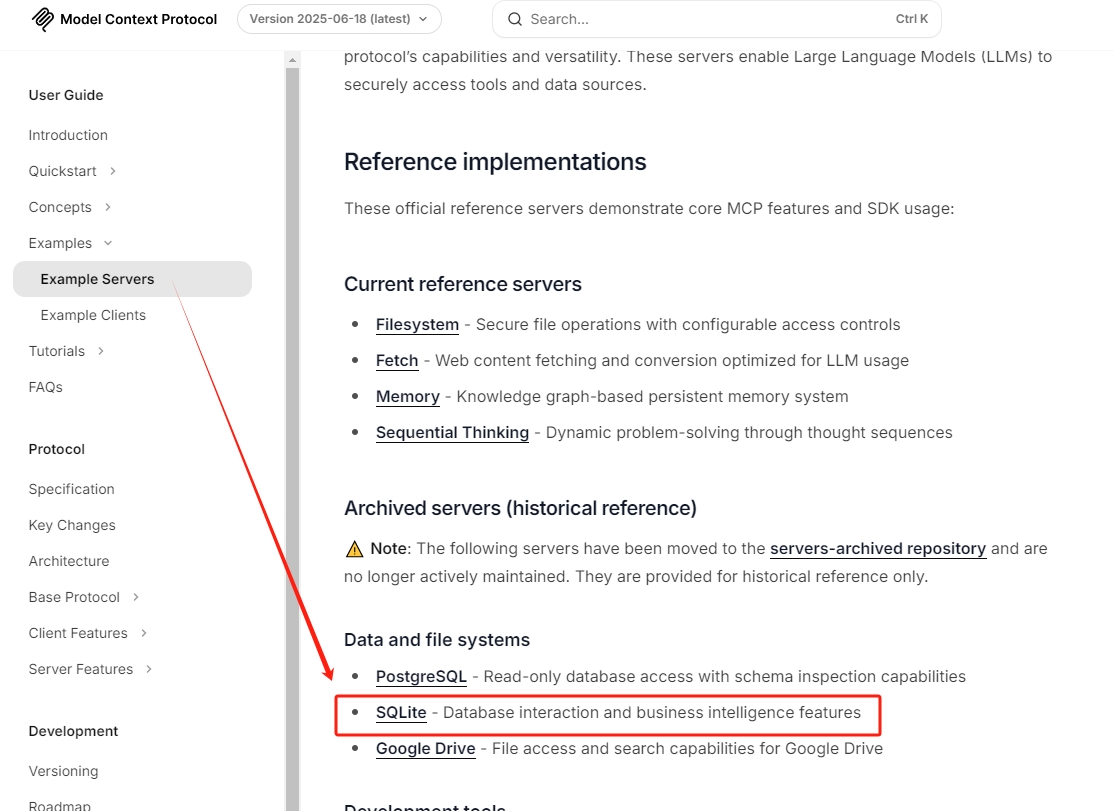
网上的方法是要去下载这个仓库,但苏米测试了Cherry Studio是可以直接调用,所以不需要去下载:
https://github.com/modelcontextprotocol/servers-archived/tree/main/src/sqlite
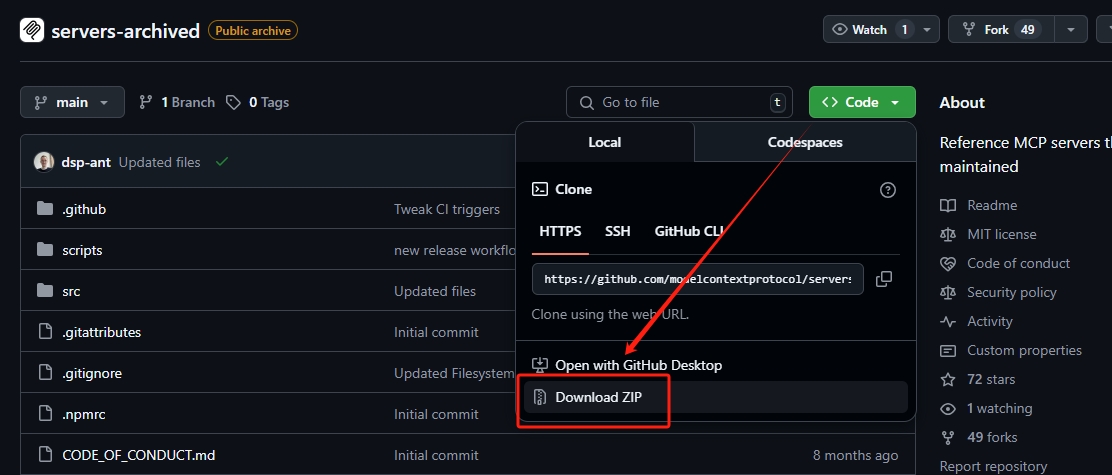
2.创建SQLite数据库及表数据
简单SQLite操作,创建一个数据表
#创建和打开一个数据库
create table test.db
#创建一个USER表
create table user(id integer ,name text,passwd integer);
#插入数据
insert into user values(1,'zhangsan',123);
insert into user values(2,'lishi',456);
#查询表记录
select * from user;
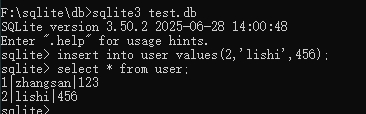
3. 配置SQLite MCP参数
按照Cherry Studio官方的配置调用方法,非常简单:
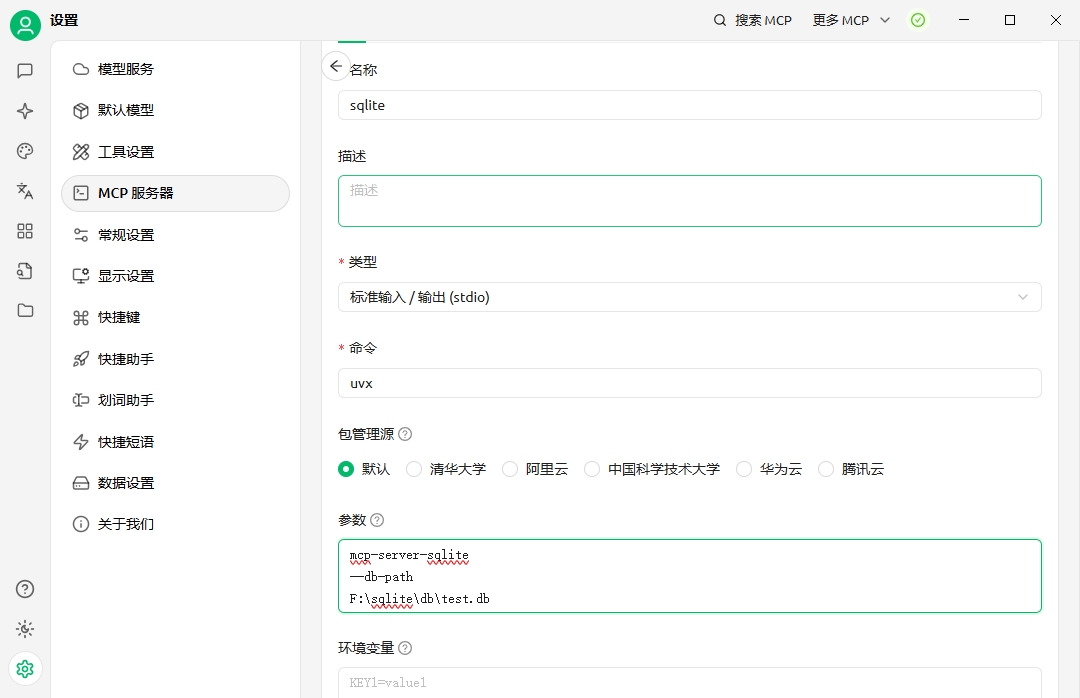
在Cherry Studio的MCP配置中使用命令uvx添加以下参数:
mcp-server-sqlite
--db-path
F:/sqlite/db/test.db
参数解释:
-
--db-path: 本地SQLite数据库文件路径(就是刚刚创建的)
4. 安装依赖
如果首次使用没有安装依赖会提示连接失败,因为我们要用到uv和包依赖,所以在MCP菜单中点击右上角进行依赖的安装。
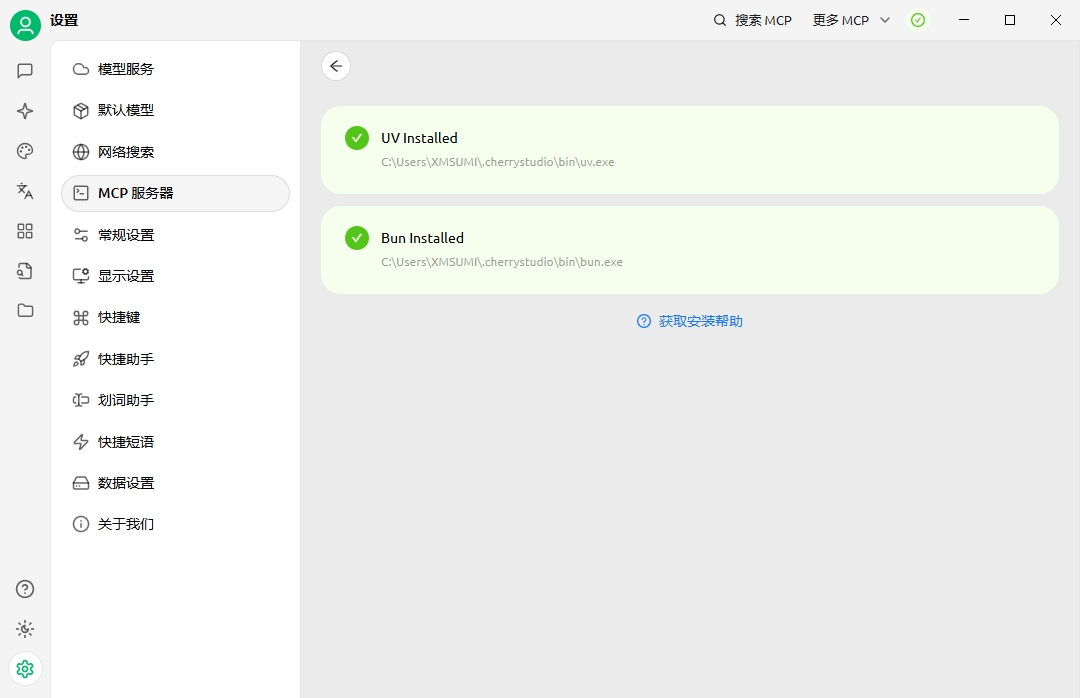
5. 测试SQLite连接
配置完成后,我们测试一下查询效果。在对话时记得勾选对应的MCP Server。
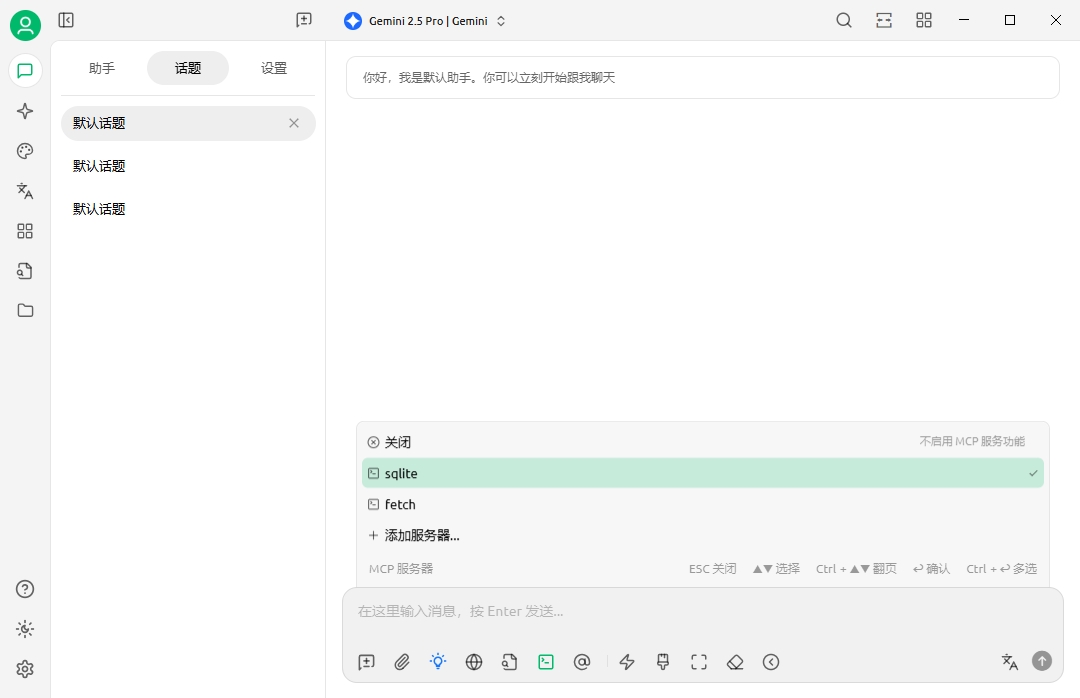
测试问题:"user用户表有多少条数据?",调用成功了

结果:不仅给出了总数,还把对应的SQL查询语句也展示出来了
苏米再试了一下模拟给表插入20条数据
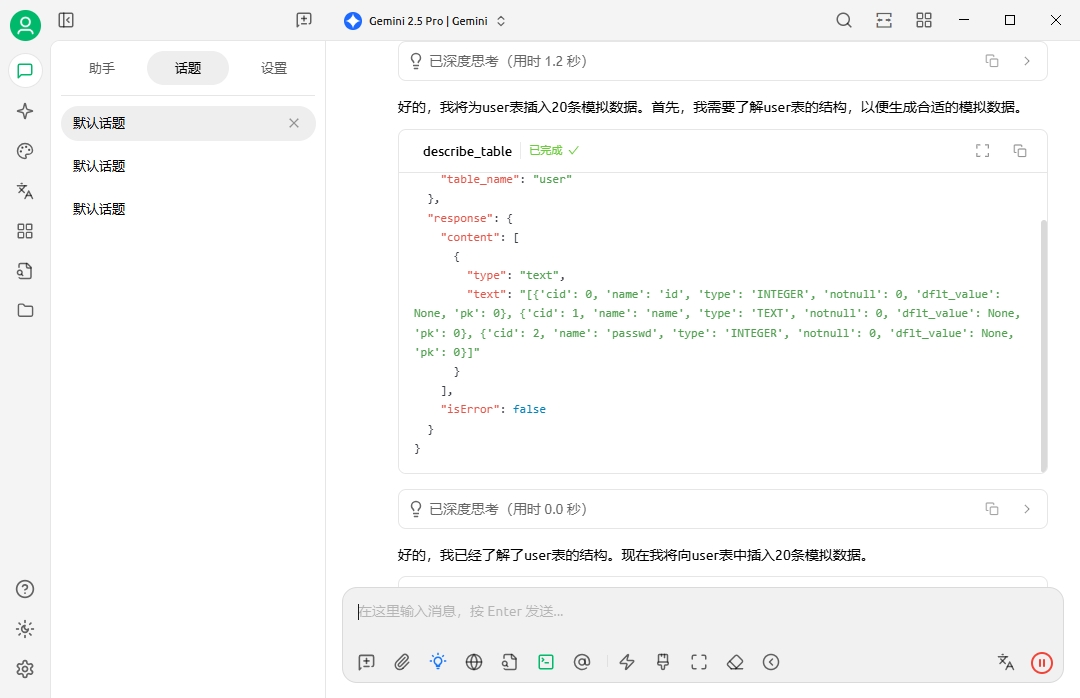
同样能够轻松完成,再次查询就是22条数据了,是不是非常简单!
配置MySQL数据库MCP Server
1. 选择MySQL MCP Server
MCP+数据库的组合在检索效果上甚至比RAG更好,对于MySQL这种传统关系数据库,很多PHP网站都在使用。
苏米使用的是这个MySQL MCP Server:
2. 下载MCP Server
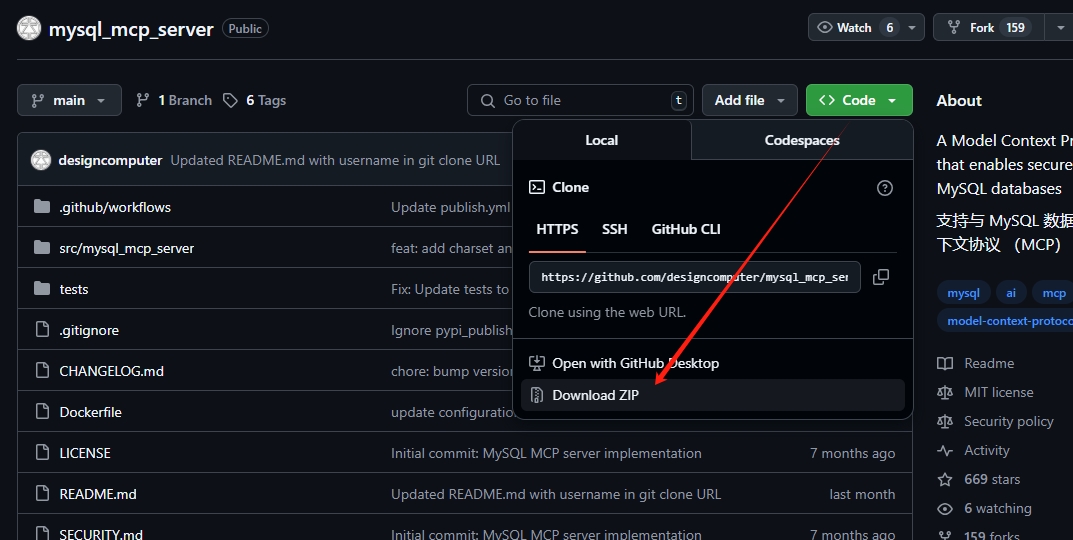
下载好后解压出来F:\mysql_mcp_server,记住解压出来的目录,后面要用
3. 配置环境变量
根据本地MYSQL数据库的设置以下环境变量:
MYSQL_HOST=localhost
MYSQL_PORT=3306
MYSQL_USER=your_username
MYSQL_PASSWORD=your_password
MYSQL_DATABASE=your_database
注意一定要确保MYSQL服务启动,还有就是参数不要错,苏米一开始就是忘了,测试半天不知道原因!
4. 添加MCP配置
在Cherry Studio中添加MySQL MCP配置:
--directory
F:\mysql_mcp_server\src\mysql_mcp_server
run
mysql_mcp_server
参数解释:
-
--directory: 下面填写的就是下载的mysql_mcp_server目录
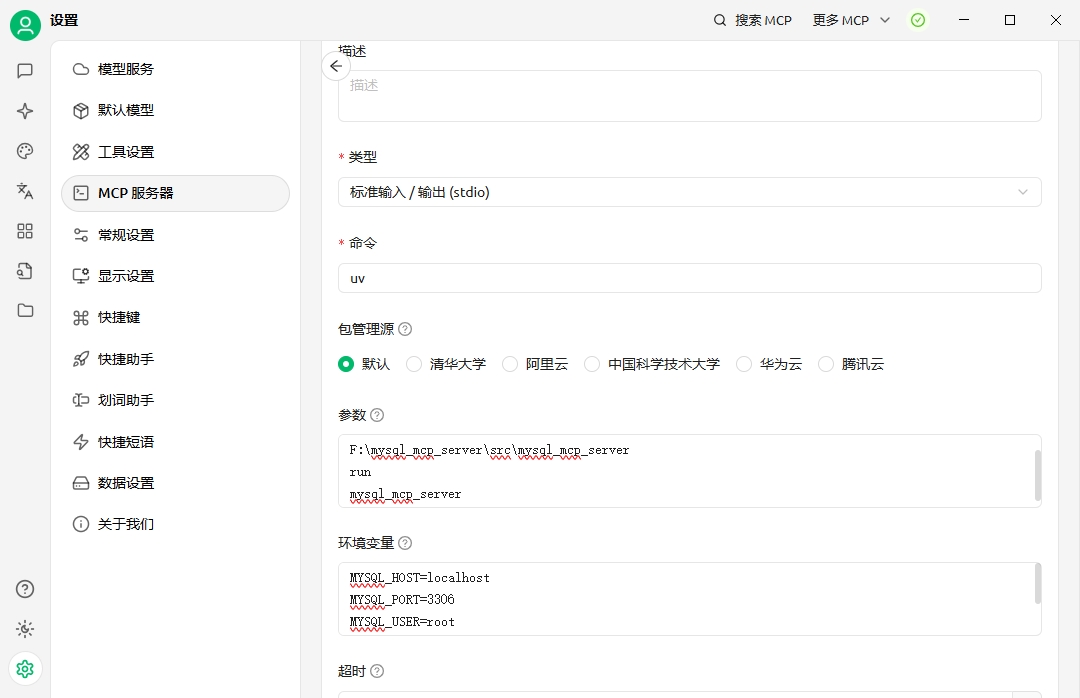
5. 测试MySQL连接
同样在对话时勾选MySQL MCP Server。
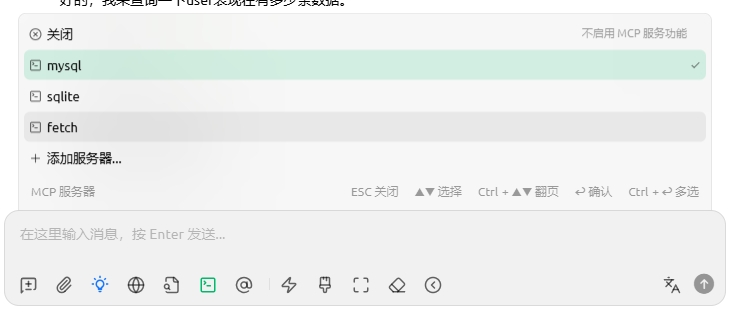
测试问题:"article 表一共有多少篇文章以及文章的总浏览量?",这里我特地没有把表名称写完整
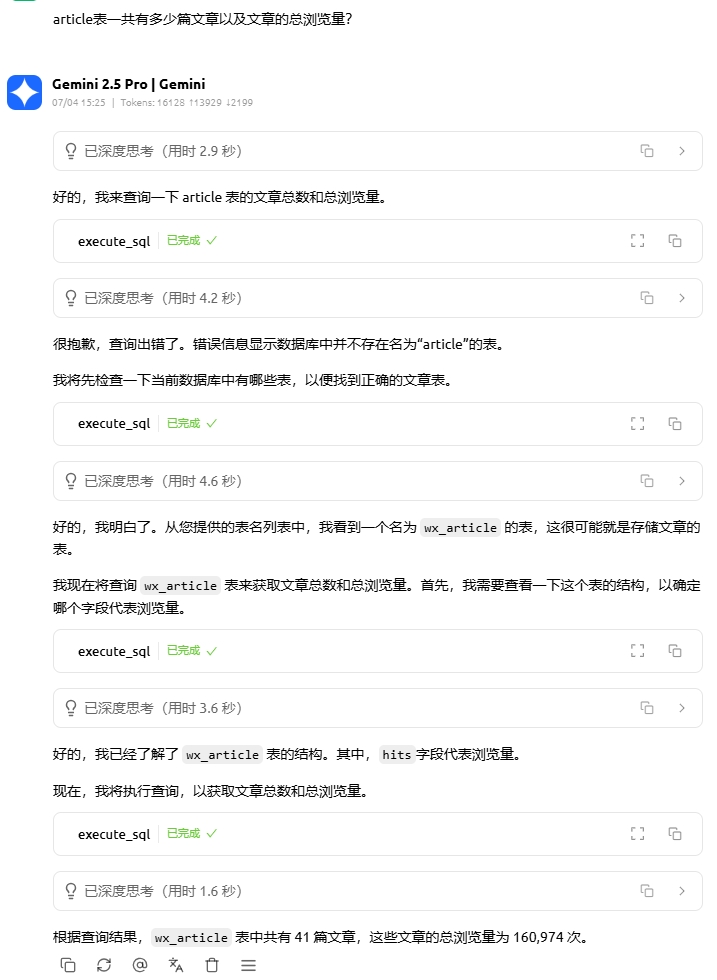
结果:不仅修正了表名,而且也给出了统计数据,还展示了完整的SQL查询语句和执行过程,整个过程堪称完美!
MCP的强大之处
通过这次实战,我们可以看到MCP的几个强大特性:
-
自然语言查询:MCP旨在连接AI应用程序与外部系统、数据源和工具,同时保持安全边界
-
SQL自动生成:AI能够根据自然语言自动生成对应的SQL查询语句
-
多数据库支持:支持SQLite、MySQL、PostgreSQL等多种数据库
-
安全可控:MCP提供了安全的双向连接机制
写在后面的话
不会操作数据库重要吗?通过今天的MCP配置实战,我们可以看到,即使是数据库小白,也能通过简单的自然语言对话来进行数据库的增删查改操作。
MCP作为AI开发的标准化协议,就像USB接口一样为AI集成提供了标准化解决方案。未来随着更多工具对MCP的支持,我们将看到更多令人兴奋的AI应用场景。
Cherry Studio+MCP的组合,让每个人都能轻松拥有一个专业的数据库AI助手。你还在等什么?赶紧试试吧!
